Hoe iOS-fout op te lossen ‘Uw netwerkinstellingen voorkomen dat inhoud privé wordt geladen’
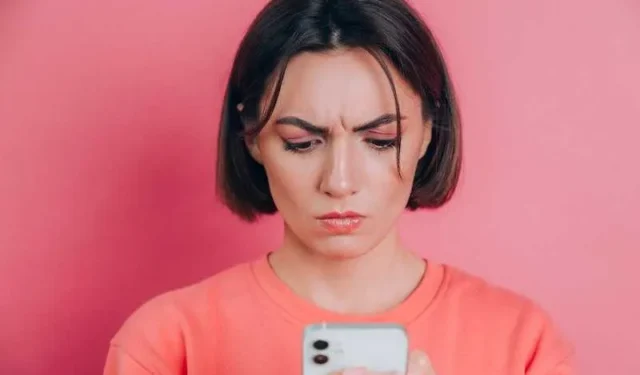
De foutmelding ‘Uw netwerkinstellingen voorkomen dat inhoud privé wordt geladen’ tegenkomen op iOS-apparaten kan frustrerend zijn, vooral wanneer u e-mailinhoud probeert te bekijken .
In dit artikel zullen we u door deze stappen leiden om u te helpen de iOS-fout op te lossen en weer de mogelijkheid te krijgen om inhoud privé te laden . Laten we beginnen!
Fix iOS-fout ‘Uw netwerkinstellingen voorkomen dat inhoud privé wordt geladen’
Tik op ‘Inhoud laden’ op uw iOS-apparaat
Wanneer je de foutmelding tegenkomt in de Mail-app, heb je de mogelijkheid om op ‘Inhoud laden’ te tikken om de e-mailinhoud te bekijken ondanks de privacybeperking. Hierdoor wordt de fout omzeild en kan Mail de externe inhoud ophalen.
Het is belangrijk op te merken dat deze actie alleen moet worden ondernomen voor e-mails die u vertrouwt en waarvan u verwacht inhoud te ontvangen.
Controleer VPN-gebruik
Als u een Virtual Private Network (VPN) gebruikt, kan dit de mogelijkheid van Mail om inhoud privé te downloaden, verstoren. In dergelijke gevallen zal Mail u informeren over de privacybeperking.
Een strategie voor het oplossen van problemen die u kunt proberen, is het tijdelijk uitschakelen van de VPN om te zien of het probleem hiermee is opgelost. Als de foutmelding verdwijnt na het uitschakelen van de VPN, overweeg dan om de VPN-instellingen aan te passen of contact op te nemen met je VPN-serviceprovider voor verdere hulp.
Schakel Mail Privacy Protection uit op uw iOS-apparaat
Als u Mail Privacy Protection hebt ingeschakeld, een functie die is geïntroduceerd in iOS 15 en die uw IP-adres verbergt, kan dit het laden van externe inhoud beïnvloeden en de foutmelding activeren.
Als u deze functie uitschakelt, kan het probleem mogelijk worden opgelost, maar houd er rekening mee dat dit de privacy en anti-ad-tracking-functies in gevaar brengt. Ga als volgt te werk om Mail Privacy Protection uit te schakelen:
- Open de app Instellingen op uw iOS-apparaat.
- Scroll naar beneden en tik op ‘Mail’.
- Tik op ‘Privacybescherming’.
- Schakel de optie ‘IP-adres verbergen’ uit.
Door Mail Privacy Protection uit te schakelen, staat u toe dat Mail inhoud op afstand laadt terwijl u bepaalde maatregelen op het gebied van privacy en traceerpreventie opoffert.
Zet de Mail-app op de witte lijst en schakel Firewall/Antivirus uit op iOS-apparaten
Firewalls of antivirussoftware op uw apparaat kunnen voorkomen dat de inhoud privé wordt geladen in de Mail-app.
Om conflicten te voorkomen, zet u de Mail-app op de witte lijst in uw firewall- of antivirussoftware-instellingen. Dit zorgt ervoor dat de benodigde netwerkverbindingen voor het laden van inhoud op afstand zijn toegestaan.
Bovendien kunt u ook proberen de firewall of antivirussoftware kort uit te schakelen om te controleren of dit het probleem oplost. Raadpleeg de documentatie of ondersteuningskanalen voor uw specifieke firewall- of antivirussoftware om te leren hoe u toepassingen op de witte lijst kunt zetten.
Controleer iCloud privé-relay
Als u een actief iCloud+-abonnement hebt, dat de iCloud Private Relay-functie bevat, zorg er dan voor dat dit correct is ingeschakeld en actief is op uw apparaat. iCloud Private Relay helpt je privacy te beschermen door je internetverkeer veilig te routeren.
In sommige gevallen kan het echter het privé laden van inhoud op afstand verstoren. iCloud Private Relay controleren en inschakelen:
- Open de app Instellingen op uw iOS-apparaat.
- Tik op uw Apple ID bovenaan het scherm.
- Selecteer ‘iCloud’.
- Scroll naar beneden en tik op ‘Private Relay’.
- Zorg ervoor dat de schakelaar naast ‘Private Relay’ is ingeschakeld.
Ik hoop dat dit helpt!



Geef een reactie